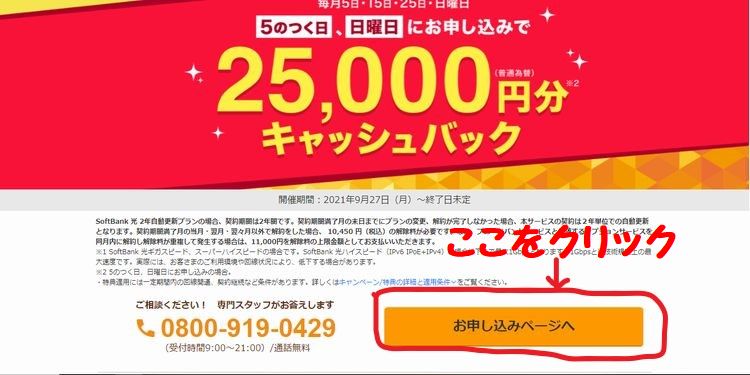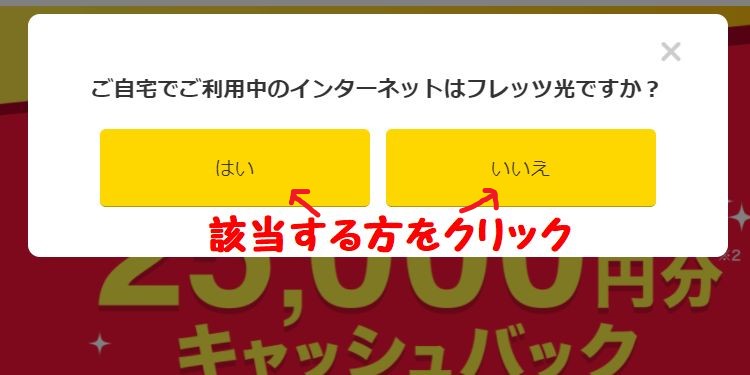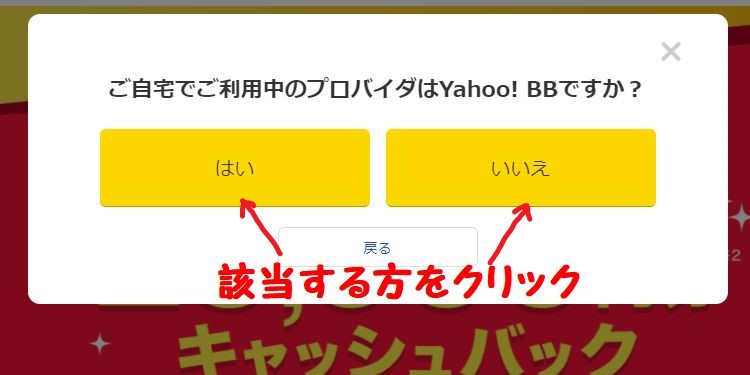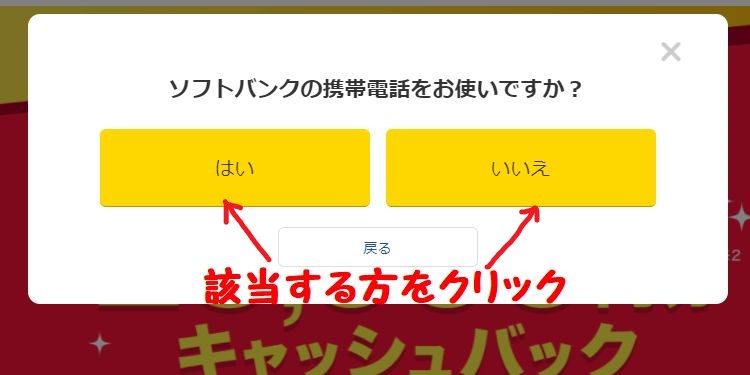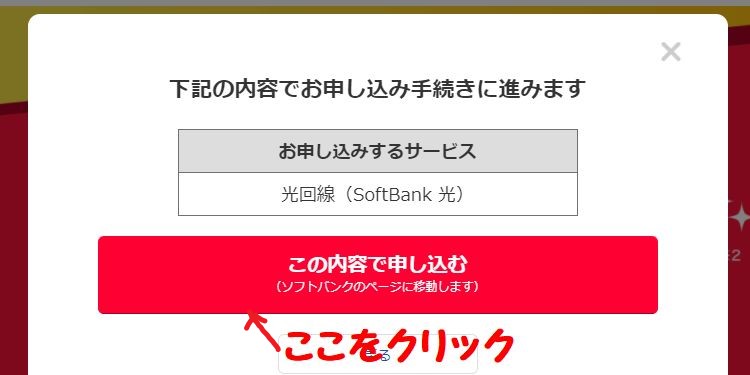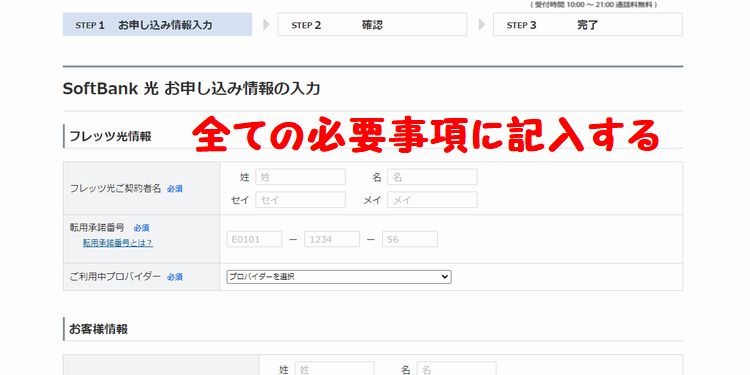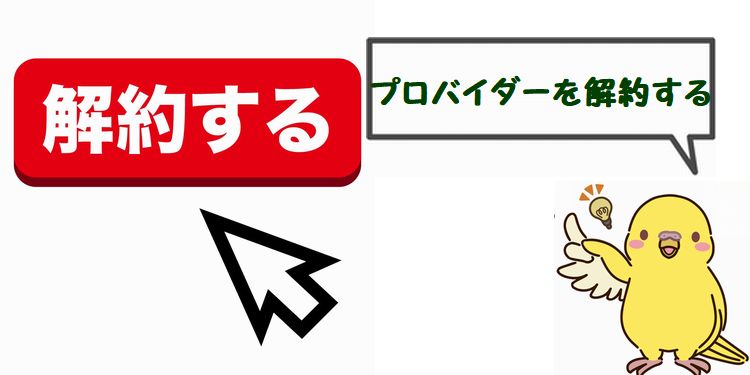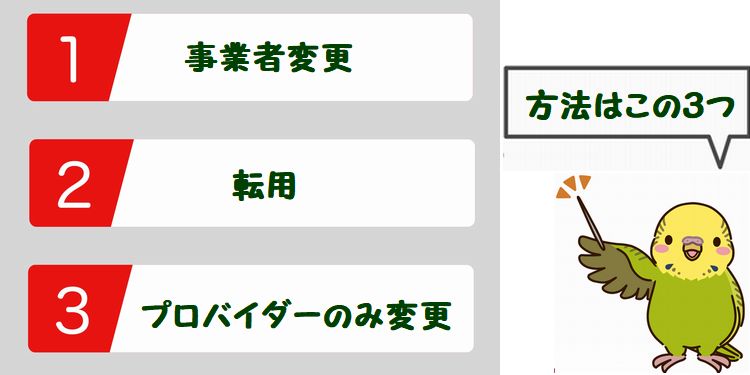目次
解説!自分で出来るプロバイダー乗り換えとは?!

-

プロバイダーの乗り換えは、面倒な手続きは不要で、ご自宅のパソコンから数十分で完了します。
インターネットがすでに開通している方は、工事の必要もなく、すぐに乗り換えを進めることができます。
OCNやアサヒネットなどのプロバイダーのホームページから、簡単に乗り換えの申し込みが可能です。
プロバイダーの乗り換えに伴う「料金の二重支払い」や「インターネットが利用できない期間」に関するご心配は不要です。
いずれの問題も発生しませんので、安心してお手続きいただけます。
プロバイダー乗り換えの手順について
では、その乗り換え方法を具体的に説明致します。
ステップ1.プロバイダーを申し込む
まず、乗り換えたいプロバイダーのホームページにて申し込みのページに向かいます。「料金確認・申し込み」といったボタンを押すと条件の確認が始まります。
住んでいる地域や住居の形態(一戸建てであるかマンションであるか)、現在の回線の状況(ADSLを用いているか光回線を利用しているかといったこと)などを選択肢から選ぶと、支払う料金を確認することができ、安心して申し込み手続きに進むことが可能です。
ソフトバンク光の申し込みでは質問に回答することで手続きが進みます。とても簡単です。初めての方でも簡単に申し込むことが可能です。
ソフトバンク光での質問は最大で3問です。回答することで申し込み手続きが進みます。あなたにも簡単なことなのでやってみましょう。
最後の問題は出ないケースもあります。最大で3問ですが2問で終了の場合もあります。問題に回答するだけで申し込み手続きが進むので簡単です。
申し込み方法が決定して、申し込み手続きが更に進んで行く。示された通りに記入していくだけなので簡単です。
取りあえず、自分の氏名や生年月日など個人情報を正確に記入していきます。間違いがないか確認もしましょう。
申し込みの際に必要なものは「契約した回線業者(NTTなど)から届いた”お客様ID”もしくは”回線ID”」となります。この情報とお支払い方法などの必要事項を記入していくだけで申し込みは完了します。
およそ1週間でプロバイダー側からユーザーIDとパスワードなどが書かれた重要書類が送られてきます。
公式サイト⇒【SoftBank 光】

詳しくはこちら⇒私のOCNへ乗り換えた体験談
ステップ2.プロバイダーを解約する

次に、「乗り換え月」に旧プロバイダーへの解約手続きを行いましょう。その月まで旧プロバイダーへ料金を支払うことになります。
新しいプロバイダーへの支払いは翌月からということになりますが、通常その「乗り換え月」の時点から、新しいプロバイダーを利用することが可能となっています。これが料金の二重払いとインターネットに接続できない期間が発生しない理由です。
詳しくはこちら⇒プロバイダーを解約したらどうなるか
ステップ3.プロバイダーを設定する

では最後に、新しいプロバイダーの利用を開始しましょう。必要なものはプロバイダーから届いた重要書類に記載の「ユーザーIDとパスワード」のみです。これをご自身のパソコンに設定してすべてが完了となります。
具体的な設定方法はプロバイダーからの資料に載っていますが、不安な方でも電話によるサポートが利用できるので確実に手続きを行うことが可能です。
さわりだけ説明しますと、スタートメニューのコントロールパネルから「ネットワークとインターネット」から「新しい接続をセットアップ」ここで先ユーザーIDとパスワードを入力して接続の設定を行う作業となります。ほんの数分で完了します。
詳しくはこちら⇒詳しいプロバイダー設定方法(Windows10)
いかがでしょう。思ったより簡単そうではありませんか?プロバイダーの乗り換えを検討中の方は参考にして下さい。
プロバイダーを乗り換えする方法は3つ

事業者変更で乗り換えする
プロバイダー同士などフレッツ光回線を利用したインターネットサービスなら工事不要で事業者を変えることで乗り換えが可能となりました。この事を「事業者変更」と呼びます。
詳しくはこちら⇒事業者変更の手順について
転用で乗り換えする
フレッツ光とプロバイダーを別々契約してる場合のみの方法となります。まだ、プロバイダーが始まったばかりの頃にフレッツ光回線のプロバイダーから乗り換えする方法として「転用」が始まりました。
詳しくはこちら⇒転用の手順について
フレッツ光回線内でプロバイダーのみ乗り換えする
まだプロバイダーが始まる前までの方法でした。プロバイダーのみを他社に乗り換えすることで、簡単にキャンペーンや料金を安くしたりすることが出来ました。この方法を「プロバイダーのみを乗り換える」と言います。
詳しくはこちら⇒プロバイダー乗り換えTOPに戻る